Tôi thường sử dụng chế độ này trong Windows 8.1 của mình thay vì tắt nó đi.Ưu điểm của chế độ ngủ là nó có thể lưu các tệp, tài liệu và nội dung khác trên PC và khi bạn quay lại, bạn có thể bắt đầu làm việc ở nơi bạn đã dừng lại.Nhưng khi chế độ ngủ ngừng hoạt động, một vấn đề xảy ra.Chúng tôi mô tả ở đây để giải quyết vấn đề khiến chế độ ngủ ngừng hoạt động trên Windows 8.1.
- Nhấn phím Windows + W và nhập khắc phục sự cố vào hộp tìm kiếm.
- Trong kết quả bên trái, bạn có thể tìm thấy cách khắc phục sự cố.Nhấp vào Khắc phục sự cố.
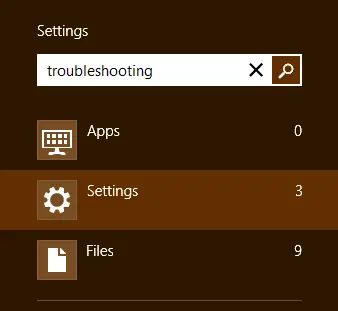
- Bạn sẽ thấy cửa sổ khắc phục sự cố như được hiển thị trong ảnh chụp màn hình bên dưới.Từ các tùy chọn được liệt kê ở bên trái, hãy nhấp vàoXem tất cả.
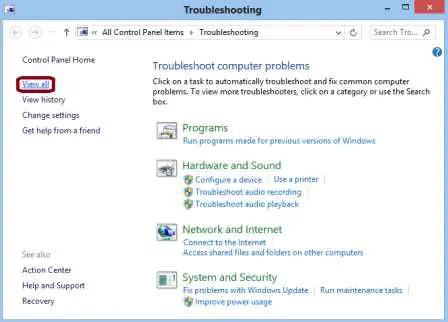
- Bạn có thể xem tất cả các danh mục trong phần khắc phục sự cố.點擊電源.
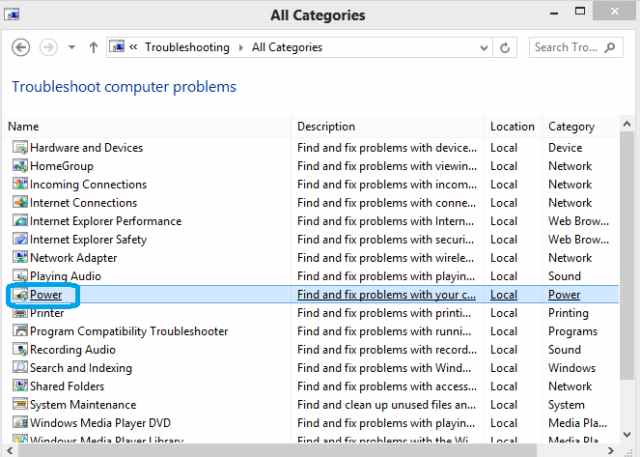
- Bấm vào Khắc phục sự cố và giúp ngăn ngừa sự cố máy tính Bước tiếp theoTùy chọn.
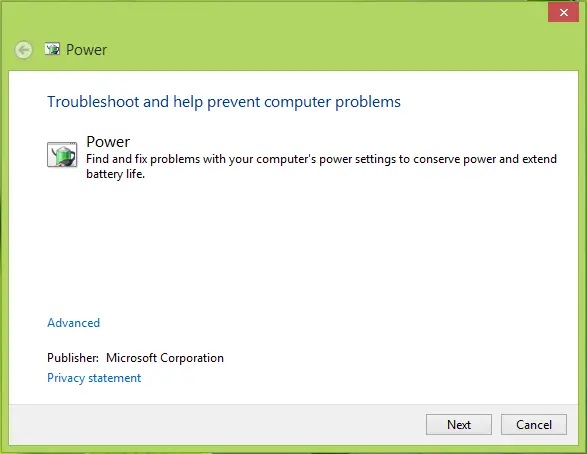
- Nó sẽ bắt đầu phát hiện và khắc phục sự cố.
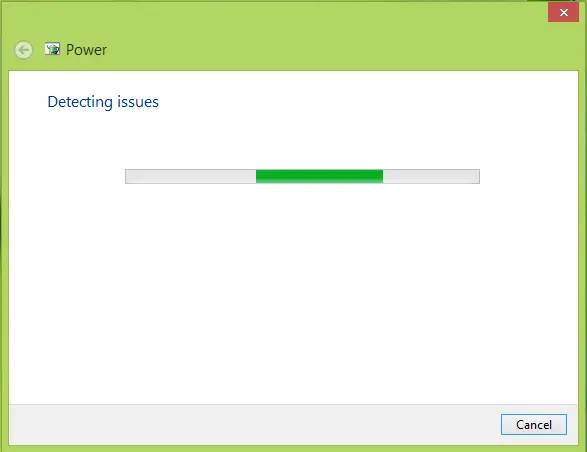
- Sau khi quá trình hoàn tất, hãy nhấp vào tắt.
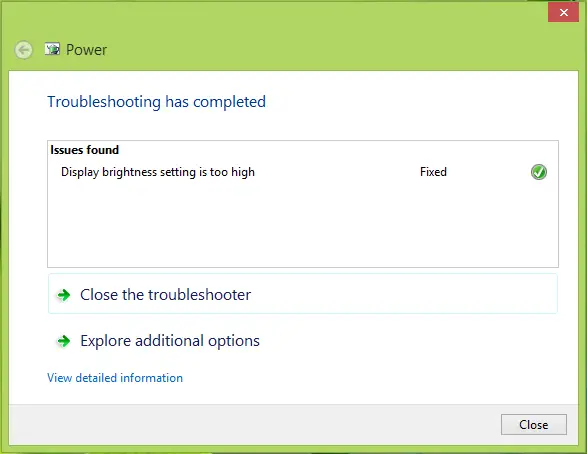
- Bây giờ khởi động lại máy tính của bạn. Sau khi khởi động lại, bạn sẽ thấy rằng sự cố đã được giải quyết và chế độ ngủ bắt đầu hoạt động trong Windows 8.1.
Đây là một mẹo nhanh và có thể hữu ích.



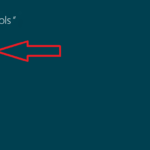
![Làm thế nào để sửa mã lỗi Windows 10 Kernel Power 41? [đã giải quyết] Làm thế nào để sửa mã lỗi Windows 10 Kernel Power 41? [đã giải quyết]](https://infoacetech.net/wp-content/uploads/2022/08/9568-Kernel-Power-Error-41-Feature-Image-150x150.png)



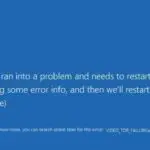

![Cách xem phiên bản Windows [rất đơn giản]](https://infoacetech.net/wp-content/uploads/2023/06/Windows%E7%89%88%E6%9C%AC%E6%80%8E%E9%BA%BC%E7%9C%8B-180x100.jpg)


